Chủ đề: Cách Dùng Hàm Address – Hàm Trả Về Địa Chỉ Ô Trong Excel
Trong các bài trước ta đã tìm hiểu về rất nhiều hàm quan trọng trong Excel, bài viết hôm nay chúng ta cùng tìm hiểu về hàm địa chỉ- address trong Excel, cách dùng ra sao nhé!
Hàm Address là gì?
Hàm Address trong Excel là hàm dùng để trả về kết quả là địa chỉ của một ô nào đó dựa trên các tham số hàng và cột trong Excel.

Hàm Address trong Excel
Thông thường hàm Address được ứng dụng dùng dể tham chiếu và tra cứu trong quá trình làm việc trong Excel.
1. Mô tả
Hàm ADDRESS Excel trả về địa chỉ cho một ô dựa trên một hàng và số cột đã cho. Ví dụ: = ADDRESS (1,5) trả về $A$5.
Hàm ADDRESS có thể trả về một địa chỉ ở định dạng tương đối hoặc tuyệt đối và có thể được sử dụng để xây dựng một tham chiếu ô bên trong một công thức.
2. Cú pháp
=ADDRESS(row_num, column_num, [abs_num], [a1], [sheet_text])
Trong đó ta có:
– row_num – Đây là số hàng của địa chỉ ô. Đây là một đối số bắt buộc.
– col_num – Đây là số cột của địa chỉ ô. Nó cũng là một đối số bắt buộc.
– abs_num – Đây là loại địa chỉ tuyệt đối hoặc tương đối. Đây là một đối số tùy chọn. Nếu bạn bỏ qua là, kết quả mặc định là tuyệt đối. Nó có thể là bất kỳ giá trị nào sau đây:
1 – hàng tuyệt đối và tham chiếu cột tuyệt đối. Ví dụ: $A$1
2 – hàng tuyệt đối và tham chiếu cột tương đối. Ví dụ: 1$
3 – hàng tương đối và tham chiếu cột tuyệt đối. Ví dụ: $A1
4 – hàng tương đối và tham chiếu cột tương đối. Ví dụ: A1
a1 – Đây là kiểu tham chiếu cho địa chỉ ô được trả về: A1 hoặc R1C1. Đây là một đối số tùy chọn và nếu bỏ qua, địa chỉ được trả về mặc định là A1.
Để hình dung rõ hơn bạn có thể tham khảo bảng biểu sau:
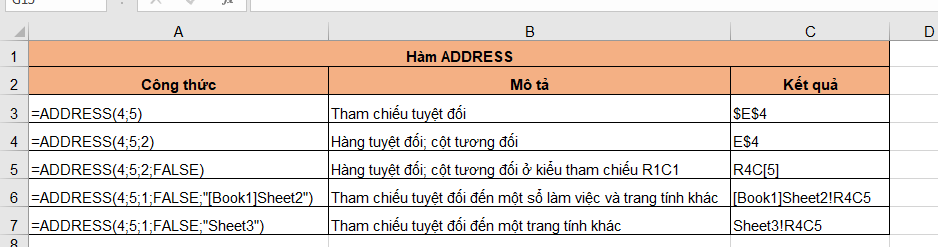
Kết quả trả về của từng Address
Ví dụ: = ADDRESS (1, 1) Trả về ’A1, trong khi = ADDRESS(1, 1, 1) Trả về $A$1. Lưu ý rằng‘= ADDRESS (1, 1, 4) cũng trả về‘ A1.
– sheet – Đây là tên của bảng tính để trả về địa chỉ ô từ đó. Nó là tùy chọn và mặc định cho trang tính hiện tại nếu bị bỏ qua.
3. Ví dụ
Địa chỉ ô từ hàng và cột
Nếu bạn chỉ nhập các đối số hàng và cột, kết quả là một địa chỉ tuyệt đối , theo kiểu A1 . Tại ô C4 bạn nhập: = ADDRESS($C$2, $C$3)
Kết quả là$C$1

Ví dụ hàm address trong excel
Tuyệt đối hoặc tương đối – đối số abs_num
Có 4 tùy chọn cho đối số abs_num:
– Tuyệt đối – $C$4
– Hỗn hợp – Hàng tuyệt đối / Cột tương đối – C$4
– Hỗn hợp – Hàng tương đối / Cột tuyệt đối – $C4
– Tương đối – C4
Nếu bạn sử dụng 1 hoặc bỏ qua đối số abs_num, kết quả sẽ là một tham chiếu tuyệt đối.
= ADDRESS ($C$2, $C$3,4)
Kết quả được hiển thị dưới dạng tham chiếu tương đối – C1

Ví dụ hàm address trong excel
Kiểu tham chiếu – đối số a1
Đối số thứ 4 cho hàm ADDRESS, a1 , điều khiển kiểu tham chiếu – A1 hoặc R1C.
– Nếu bạn sử dụng TRUE hoặc bỏ qua đối số a1, kết quả được hiển thị theo kiểu A1, chẳng hạn như “B15”.
– Nếu bạn sử dụng FALSE, kết quả được hiển thị theo kiểu R1C1, chẳng hạn như “R15C2”
Trong công thức sau, FALSE là đối số thứ 4:
= ADDRESS ($C$2, $C$3,1, SAI)
Kết quả, trong ô C4, là một tham chiếu tuyệt đối (1), được hiển thị theo kiểu R1C1 – “R1C3”

Ví dụ hàm address trong excel
Tên trang tính – sheet
Đối số thứ 5 cho hàm ADDRESS là sheet. Bạn có thể nhập tên trang tính trong công thức hoặc tham chiếu đến một ô có chứa tên trang tính.
Trong công thức này, tên trang tính, “Ex02”, được mã hóa cứng vào công thức
= ADDRESS ($C$2, $C$3,1, TRUE, “Ex02”)

Ví dụ hàm address trong excel
Trên đây là cách dùng hàm Address và ví dụ, để nâng cao khả năng Excel của mình, mời bạn tham khảo thêm khóa học Excel cùng chuyên gia “Chinh phục Excel công sở” của giảng viên Nguyễn Thành Đông trên UNICA.
Lưu ý: GIẢM 40% KHI SỬ DỤNG MÃ UNICAN40 – ĐỘC QUYỀN DÀNH RIÊNG CHO CÁC KHÓA HỌC TẠI UNICA.VN (KHÔNG ÁP DỤNG KÈM THEO CÁC CHƯƠNG TRÌNH KHUYẾN MÃI KHÁC TẠI UNICA).
Khóa học excel giúp người học giải quyết những vấn đề thực tế trong công việc văn phòng, biết cách tối ưu, lập kế hoạch, sắp xếp, công việc hiệu quả và tối ưu thời gian làm việc. Không những thế, bạn còn biết cách phân tích, xử lý, định dạng số liệu nhanh nhất.
Ngoài khóa học trên trong chủ đề tin học văn phòng tại Unica còn có rất rất nhiều khóa học khác dành cho bạn đọc từ mới bắt đầu tìm hiểu về học Excel online và học Kế toán online cho đến những người làm việc lâu năm với các công cụ tin học văn phòng Word – Excel – Powerpoint… Tất cả các khóa học đều được các giảng viên là những chuyên gia – huấn luyện trong các lĩnh vực như kế toán, chuyên gia tư vấn – giảng dạy – đào tạo nhân sự chất lượng cao, đều là những người tâm huyết và có kinh nghiệm vô cùng dày dặn đối với lĩnh vực của mình. Các học viên khi hoàn thành khóa học hoàn toàn có thể trở thành những nhân viên xuất sắc với khả năng làm việc hiệu suất, nhanh chóng và sớm đạt được đỉnh cao trong sự nghiệp của mình.
Cảm ơn các bạn đã theo dõi và chúc thành công!
Nguồn: contextures, biên tập và dịch bởi https://unica.vn/










